在使用电脑的日常过程中,有时候我们可能会遇到电脑开机显示过程错误的情况。这些错误可能导致电脑无法正常启动或者显示异常信息,给我们的使用带来了困扰。本文...
2025-08-14 185 ??????
随着技术的不断进步,越来越多的人开始使用联想服务器来满足各种需求。然而,对于一些初次接触服务器的用户来说,如何安装操作系统可能会成为一道难题。本文将为大家介绍如何使用U盘来进行联想服务器的系统安装,让您快速上手。

一、准备工作——获取所需材料和软件
1.准备一台联想服务器
在进行系统安装之前,首先需要一台联想服务器作为目标安装设备。
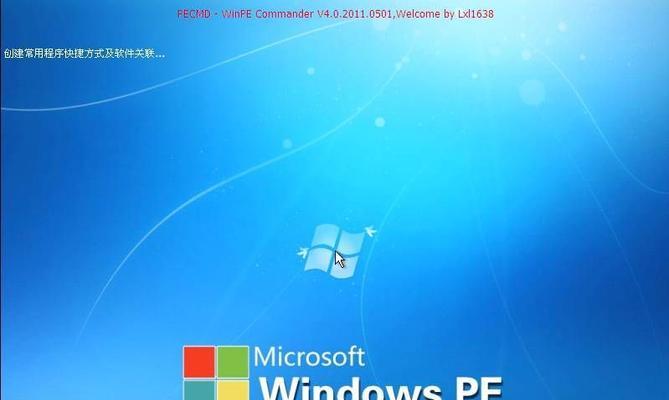
2.获得操作系统镜像文件
您可以从官方网站或其他可靠来源下载到所需的操作系统镜像文件,并保存至电脑中。
3.U盘准备
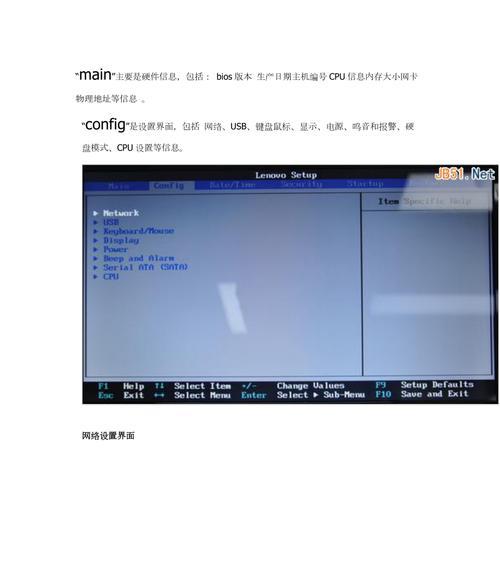
插入一个空白U盘至电脑中,确保其容量足够存储操作系统镜像文件。
二、制作可启动U盘
4.格式化U盘
打开计算机资源管理器,右键点击U盘,并选择“格式化”。在弹出的格式化选项中,选择“FAT32”作为文件系统,并勾选“快速格式化”。
5.使用Rufus工具制作可启动U盘
下载并安装Rufus工具,打开该软件后,选择刚才格式化过的U盘作为目标设备。在“引导选择”中选择之前下载的操作系统镜像文件,并点击“开始”按钮进行制作。
三、安装系统
6.设置联想服务器开机启动项
将制作好的可启动U盘插想服务器的USB接口,重启服务器。在开机过程中,按下相应按键(通常是F2、F10或Del键)进入BIOS设置界面。
7.设置U盘为首选启动项
在BIOS设置界面中,找到“启动顺序”或“BootOrder”选项。将U盘选项移至列表顶部,确保其为首选启动设备。保存设置后退出BIOS。
8.重启服务器
重启服务器,并等待其从U盘启动。在显示屏上会出现一系列启动信息,稍等片刻即可进入系统安装界面。
9.安装操作系统
根据安装界面的指引,选择对应的语言、时区和键盘布局等选项。选择“新建分区”或“安装到现有分区”等选项,按照提示完成操作系统的安装过程。
四、系统安装完成
10.完成操作系统的基本设置
安装完成后,系统会要求进行一些基本设置,如创建管理员账户、设置密码等。根据实际需求进行设置,确保服务器的正常运行。
11.安装驱动程序和应用软件
根据服务器型号,从官方网站下载相应的驱动程序和应用软件,并按照指引进行安装,以确保服务器的正常运行和性能优化。
12.进行系统更新
连接至互联网后,打开操作系统的更新工具,及时更新系统补丁和安全更新,以提高服务器的稳定性和安全性。
13.测试服务器性能
使用合适的工具和软件对联想服务器的性能进行测试,以确保其能够满足您的需求,并进行必要的调整和优化。
14.设置远程管理
根据需要,配置联想服务器的远程管理功能,以方便您在任何时间、任何地点对服务器进行监控和管理。
15.备份系统
安装完毕后,定期对联想服务器系统进行备份,以防止数据丢失和系统故障。选择可靠的备份工具,并设定合理的备份策略。
通过本文的步骤和指引,您已经学会了如何使用U盘来进行联想服务器的系统安装。这一过程相对简单,只需要遵循每一步骤并仔细操作,即可成功安装并配置好服务器系统。希望这篇文章能够对您有所帮助,并顺利完成联想服务器的安装。
标签: ??????
相关文章

在使用电脑的日常过程中,有时候我们可能会遇到电脑开机显示过程错误的情况。这些错误可能导致电脑无法正常启动或者显示异常信息,给我们的使用带来了困扰。本文...
2025-08-14 185 ??????

Kodi是一款功能强大的媒体中心软件,它可以帮助我们集中管理和播放各种多媒体文件。然而,有时候在使用Kodi时,我们可能会遇到添加电脑共享错误2的问题...
2025-08-14 147 ??????

在使用电脑的过程中,有时候我们会遇到电脑开机后显示系列错误的情况,这给我们的正常使用带来了不便。本文将为大家介绍解决电脑开机错误的方法,帮助大家轻松应...
2025-08-13 138 ??????

密码错误是使用传奇4电脑iOS时经常遇到的问题,不仅让用户感到困惑,也影响了正常的游戏体验。本文将从多个方面探索密码错误问题的原因,并提供解决方法,帮...
2025-08-13 202 ??????

暑假是学生们放松心情、充实自我最好的时机。在这个宝贵的假期里,自学电脑基础教程成为了许多人提升技能的首选。电脑已经成为了我们生活中不可或缺的一部分,掌...
2025-08-12 117 ??????

随着科技的进步,电子游戏的发展已经达到了一个令人惊叹的地步。在这个虚拟世界中,我们可以创造出属于自己的梦想城市。而迷你世界小镇正是其中一款备受欢迎的建...
2025-08-12 191 ??????
最新评论